Pertama-tama
kita akan membuat database dengan Microsoft access. kita membuat database
dengan nama database.accdb, kita simpan di folder sendiri. Buat table dengan
nama barang dengan field-field antara lan :
Field
Name
|
Data
Type
|
Field
Size
|
Kode_Barang
|
Text
|
255
|
Nama_Barang
|
Text
|
255
|
Jenis_Barang
|
Text
|
255
|
Harga_Barang
|
Text
|
255
|
Jumlah_Barang
|
Text
|
255
|
Keterangan
|
Text
|
255
|
Jadikan Jenis_Barang, Harga_Barang, Jumlah_Barang, dan Keterangan
sebagai primary key. Kemudian di save
SEKARANG KITA MULAI BEKERJA DENGAN VB
Contoh gambar yang akan
kita buat:
Form1
1.
Buka VB 6
2.
Pilih Standard exe
3.
Klik OK
4.
Tambahkan komponen datagrid caranya
5.
Klik Menu Project
6.
Pilih Components
7.
Kemudian Checkbox Microsoft DataGrid
Control 6.0 (OLEDB)
8.
Klik OK
9.
Tambahkan library : Klik
project -> references
10. Pilih Microsoft ActiveX data Object 2.0 Library dan Microsoft
ActiveX data Object Recordset 2.8 Library-> OK.
11. Kemudian
tambahkan Module caranya klik kanan pada projek explorer lihat pada gambar
12. Kemudian
klik OK
13. Masukan
Objek-objek ini pada form1 :
No
|
Tool
|
Name
|
Caption/Text
|
1
|
Form
|
Form1
|
PROGRAM PENJUALAN BARANG
|
1
|
Label
|
Label1
|
PROGRAM PENJUALAN BARANG DI PETRA
COMPUTER
|
2
|
Label
|
Label2
|
Kode Barang
|
3
|
Label
|
Label3
|
Nama Barang
|
4
|
Label
|
Label4
|
Jenis Barang
|
5
|
Label
|
Label5
|
Harga Barang
|
6
|
Label
|
Label6
|
Jumlah Barang
|
7
|
Label
|
Label6
|
Keterangan
|
8
|
TextBox
|
Text1
|
-
|
9
|
TextBox
|
Text2
|
-
|
10
|
TextBox
|
Text3
|
-
|
11
|
TextBox
|
Text4
|
-
|
12
|
TextBox
|
Text5
|
-
|
13
|
TextBox
|
Text6
|
-
|
14
|
CommandButton
|
Command1
|
Tambah
|
15
|
CommandButton
|
Command2
|
Simpan
|
16
|
CommandButton
|
Command3
|
Hapus
|
17
|
CommandButton
|
Command4
|
Keluar
|
18
|
CommandButton
|
Command5
|
Penghitung Barang
|
19
|
CommandButton
|
Command6
|
Cari
|
20
|
CommandButton
|
Command7
|
Refresh
|
21
|
DataGrid
|
DataGrid1
|
-
|
14. Kita buka modul, kita
tambahkan syntax sebagai berikut :
Public con As New ADODB.Connection
Public rs As New ADODB.Recordset
Public com As New ADODB.Command
'Prosedure untuk koneksi ke access
Public Sub konekdb()
Set con = New ADODB.Connection
con.Open "Provider=Microsoft.ACE.OLEDB.12.0;Data
Source=database.accdb;Persist Security Info=False"
con.CursorLocation = adUseClient
End Sub
Public Sub penjualanbarang()
Set rs = New ADODB.Recordset
rs.Open "select * from
barang", con, adOpenDynamic, adLockOptimistic
End Sub
Public Sub insert(Kode_Barang As
String, Nama_Barang As String, Jenis_Barang As String, Harga_Barang As String,
Jumlah_Barang As String, Keterangan As String)
'aktifkan koneksi
com.ActiveConnection = con
'insert ke dalam tabel
com.CommandText = "insert into
Barang(Kode_Barang,Nama_Barang,Jenis_Barang,Harga_Barang,Jumlah_Barang,Keterangan)"
& _
"values('" &
Kode_Barang & "','" & Nama_Barang & "','" &
Jenis_Barang & "','" & Harga_Barang & "','"
& Jumlah_Barang & "','" & Keterangan & "')"
'type perintah
com.CommandType = adCmdText
'eksekusi
com.Execute
'refresh
rs.Requery
End Sub
15. Nah
dan ini listing program untuk formnya :
Dim caridata As String
Private Sub Command4_Click()
Unload Me
End Sub
Private Sub Command5_Click()
Form2.Show
End Sub
Private Sub Command6_Click()
caridata = InputBox("Masukkan
Nama Barang", "Cari Data")
If rs.State = adStateOpen Then
rs.Close
rs.Open
"select * from barang where
Nama_Barang='" & caridata & "'", con, adOpenDynamic,
adLockOptimistic
Set DataGrid1.DataSource = rs
End Sub
Private Sub bukabarang()
If rs.State = adStateOpen Then rs.Close
rs.Open "select * from Barang ", con, adOpenDynamic,
adLockOptimistic
Set DataGrid1.DataSource = rs
End Sub
Private Sub tampilbarang()
With rs
Text1.Text = IIf(.BOF Or .EOF, "", IIf(IsNull(!Kode_Barang),
"", !Kode_Barang))
Text2.Text = IIf(.BOF Or .EOF, "", IIf(IsNull(!Nama_Barang),
"", !Nama_Barang))
Text3.Text = IIf(.BOF Or .EOF, "", IIf(IsNull(!Jenis_Barang),
"", !Jenis_Barang))
Text4.Text = IIf(.BOF Or .EOF, "", IIf(IsNull(!Harga_Barang),
"", !Harga_Barang))
Text5.Text = IIf(.BOF Or .EOF, "", IIf(IsNull(!Jumlah_Barang),
"", !Jumlah_Barang))
Text6.Text = IIf(.BOF Or .EOF, "", IIf(IsNull(!Keterangan),
"", !Keterangan))
End With
End Sub
Private Sub Command7_Click()
bukabarang
tampilbarang
End Sub
Private Sub Form_Load()
'panggil procedure konek
konekdb
'seleksi tabel
penjualanbarang
'konekkan dengan object rs
bukabarang
tampilbarang
Set DataGrid1.DataSource = rs
End Sub
'tambah data
Private Sub Command1_Click()
Text1.Text = ""
Text2.Text = ""
Text3.Text = ""
Text4.Text = "0"
Text5.Text = "0"
Text6.Text = ""
Text1.SetFocus
End Sub
'simpan data
Private Sub Command2_Click()
Call insert(Text1.Text, Text2.Text,
Text3.Text, Text4.Text, Text5.Text, Text6.Text)
End Sub
'hapus data
Private Sub Command3_Click()
If Not (rs.EOF Or rs.BOF) Then
rs.Delete
Else
MsgBox "data tidak ada"
End If
End Sub
16. Kemudian di save
17. Run (F5) Maka akan Tampil
Selanjutnya Kita Buat
Form Program Penghitungan Baraang
Conto Tampilan Form2 :
1.
Klik kanan pada Projct explorer > add > Form
2.
Kemudian Klik OK
3.
Masukan Objek-objek ini pada form2 :
No
|
Tool
|
Name
|
Caption/Text
|
1
|
Form
|
Form2
|
Program Penghitungan Barang
|
2
|
Label
|
Label1
|
Program Penghitungan Barang
|
3
|
Label
|
Label2
|
Jumlah Barang
|
4
|
Label
|
Label3
|
Harga Barang
|
5
|
Label
|
Label4
|
Diskon
|
6
|
Label
|
Label6
|
Jam
|
7
|
TextBox
|
Text1
|
-
|
8
|
TextBox
|
Text2
|
-
|
9
|
TextBox
|
Text3
|
-
|
10
|
TextBox
|
Text4
|
-
|
11
|
CommandButton
|
Command1
|
Proses
|
12
|
CommandButton
|
Command2
|
Kembali
|
4.
Masukan listing program pada form2 :
Private Sub Command1_Click()
Dim a, b, c As Integer
a = Val(Text1.Text)
b = Val(Text2.Text)
c = Val(Text3.Text)
Text4.Text = (a * b) - (a * b * c)
/ 100
End Sub
Private Sub Command2_Click()
Form1.Show
End Sub
5.
Run (F5) Maka akan Tampil













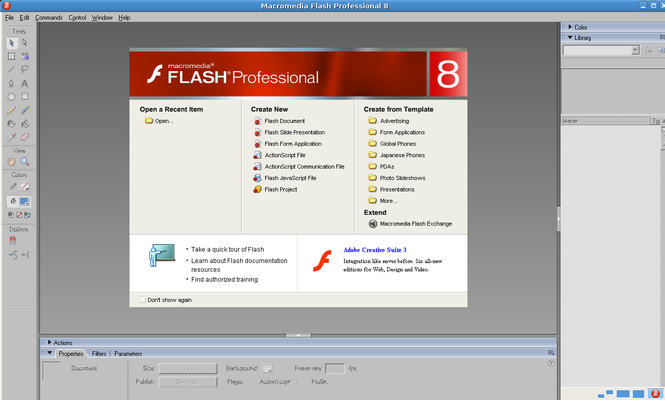

Tidak ada komentar:
Posting Komentar